Το να αντιμετωπίσετε ένα σφάλμα κωδικού πρόσβασης WiFi κάμερας μπορεί να είναι μια απογοητευτική εμπειρία, ειδικά όταν θέλετε να μοιραστείτε τις φωτογραφίες και τα βίντεό σας. Αυτά τα ζητήματα σύνδεσης μπορεί να προκύψουν από ποικίλες αιτίες, που κυμαίνονται από απλά τυπογραφικά λάθη έως πιο σύνθετες διαμορφώσεις δικτύου. Αυτό το άρθρο παρέχει έναν περιεκτικό οδηγό για τη διάγνωση και την επίλυση κοινών προβλημάτων κωδικού πρόσβασης WiFi, διασφαλίζοντας ότι μπορείτε να επαναφέρετε γρήγορα τη φωτογραφική μηχανή σας στο διαδίκτυο και να μοιράζεστε τις αναμνήσεις σας.
Κατανόηση των κοινών αιτιών των σφαλμάτων κωδικού πρόσβασης WiFi
Πριν προχωρήσετε σε συγκεκριμένα βήματα αντιμετώπισης προβλημάτων, είναι σημαντικό να κατανοήσετε τους τυπικούς λόγους για τους οποίους η κάμερά σας μπορεί να απορρίπτει τον κωδικό πρόσβασης WiFi. Ο εντοπισμός της βασικής αιτίας είναι το πρώτο βήμα προς την εξεύρεση λύσης.
- Λανθασμένη καταχώριση κωδικού πρόσβασης: Αυτός είναι ο πιο συνηθισμένος ένοχος. Ένα απλό τυπογραφικό λάθος μπορεί να αποτρέψει μια επιτυχημένη σύνδεση.
- Λανθασμένη επιλογή δικτύου: Βεβαιωθείτε ότι συνδέεστε στο σωστό δίκτυο WiFi. Ελέγξτε ξανά το SSID (όνομα δικτύου).
- Ευαισθησία πεζών-κεφαλαίων: Οι κωδικοί πρόσβασης WiFi είναι συχνά διάκριση πεζών-κεφαλαίων. Βεβαιωθείτε ότι το Caps Lock δεν είναι ενεργοποιημένο.
- Κρυφοί χαρακτήρες: Μερικές φορές, η αντιγραφή και επικόλληση κωδικών πρόσβασης μπορεί να εισάγει κρυφούς χαρακτήρες.
- Ζητήματα δρομολογητή: Προβλήματα με τον δρομολογητή σας, όπως ενημερώσεις υλικολογισμικού ή εσφαλμένες ρυθμίσεις ασφαλείας, μπορεί να επηρεάσουν τη σύνδεση.
- Υλικολογισμικό κάμερας: Το ξεπερασμένο υλικολογισμικό της κάμερας μπορεί μερικές φορές να προκαλέσει προβλήματα συμβατότητας με νεότερα πρωτόκολλα WiFi.
- Ειδικοί χαρακτήρες: Ορισμένες κάμερες αντιμετωπίζουν δυσκολίες με ειδικούς χαρακτήρες στους κωδικούς πρόσβασης WiFi.
Βασικά βήματα αντιμετώπισης προβλημάτων
Ας ξεκινήσουμε με μερικά βασικά βήματα αντιμετώπισης προβλημάτων που συχνά επιλύουν τα πιο συνηθισμένα προβλήματα κωδικού πρόσβασης WiFi. Αυτά τα βήματα είναι απλά και γρήγορα στην εφαρμογή.
- Διπλός έλεγχος του κωδικού πρόσβασης: Εισαγάγετε ξανά προσεκτικά τον κωδικό πρόσβασης, προσέχοντας τα κεφαλαία και τους ειδικούς χαρακτήρες. Είναι καλύτερο να πληκτρολογήσετε χειροκίνητα τον κωδικό πρόσβασης αντί να κάνετε αντιγραφή και επικόλληση.
- Επαλήθευση ονόματος δικτύου (SSID): Βεβαιωθείτε ότι επιλέγετε το σωστό δίκτυο WiFi από τη λίστα των διαθέσιμων δικτύων.
- Επανεκκινήστε την κάμερα: Ενεργοποιήστε την κάμερα απενεργοποιώντας την και στη συνέχεια ενεργοποιήστε ξανά. Αυτό μπορεί συχνά να επιλύσει προσωρινές δυσλειτουργίες.
- Επανεκκινήστε το δρομολογητή: Αποσυνδέστε το δρομολογητή σας από την πρίζα, περιμένετε 30 δευτερόλεπτα και, στη συνέχεια, συνδέστε τον ξανά. Αυτό μπορεί να ανανεώσει τη σύνδεση δικτύου.
- Ελέγξτε τις ρυθμίσεις ασφαλείας του δρομολογητή: Βεβαιωθείτε ότι ο δρομολογητής σας χρησιμοποιεί ένα υποστηριζόμενο πρωτόκολλο ασφαλείας (συνιστώνται WPA2 ή WPA3). Αποφύγετε τη χρήση του WEP, καθώς είναι λιγότερο ασφαλές και ενδέχεται να μην υποστηρίζεται από όλες τις κάμερες.
Προηγμένες τεχνικές αντιμετώπισης προβλημάτων
Εάν τα βασικά βήματα δεν επιλύσουν το πρόβλημα, ίσως χρειαστεί να δοκιμάσετε πιο προηγμένες τεχνικές αντιμετώπισης προβλημάτων. Αυτά τα βήματα περιλαμβάνουν βαθύτερες ρυθμίσεις και διαμορφώσεις.
- Ξεχάστε το δίκτυο: Στις ρυθμίσεις WiFi της κάμεράς σας, “ξεχάστε” ή “αφαιρέστε” το δίκτυο. Στη συνέχεια, δοκιμάστε να συνδεθείτε ξανά από την αρχή.
- Ενημέρωση υλικολογισμικού κάμερας: Ελέγξτε για ενημερώσεις υλικολογισμικού στον ιστότοπο του κατασκευαστή της κάμερας και εγκαταστήστε τις εάν είναι διαθέσιμες.
- Επαναφορά ρυθμίσεων δικτύου κάμερας: Ορισμένες κάμερες έχουν την επιλογή επαναφοράς των ρυθμίσεων δικτύου στις εργοστασιακές προεπιλογές. Αυτό μπορεί να διαγράψει τυχόν κατεστραμμένες διαμορφώσεις.
- Αλλαγή καναλιού WiFi του δρομολογητή: Χρησιμοποιήστε μια εφαρμογή ανάλυσης WiFi για να εντοπίσετε το κανάλι με τη μικρότερη συμφόρηση και να αλλάξετε ανάλογα το κανάλι WiFi του δρομολογητή σας.
- Απενεργοποίηση WPS (WiFi Protected Setup): Το WPS μερικές φορές μπορεί να προκαλέσει διενέξεις. Δοκιμάστε να το απενεργοποιήσετε στις ρυθμίσεις του δρομολογητή σας.
- Έλεγχος για φιλτράρισμα διεύθυνσης MAC: Βεβαιωθείτε ότι η διεύθυνση MAC της φωτογραφικής σας μηχανής δεν είναι αποκλεισμένη στις ρυθμίσεις του δρομολογητή σας.
Αντιμετώπιση ειδικών χαρακτήρων σε κωδικούς πρόσβασης
Ορισμένες κάμερες δυσκολεύονται να επεξεργαστούν ειδικούς χαρακτήρες στους κωδικούς πρόσβασης WiFi. Εάν ο κωδικός πρόσβασής σας περιέχει σύμβολα όπως!, @, #, $, %, ^, & ή, δοκιμάστε να τον αλλάξετε σε έναν απλούστερο κωδικό πρόσβασης με μόνο γράμματα και αριθμούς.
Ακολουθούν ορισμένες σκέψεις σχετικά με τους ειδικούς χαρακτήρες:
- Δοκιμή με έναν απλό κωδικό πρόσβασης: Αλλάξτε προσωρινά τον κωδικό πρόσβασης WiFi σε έναν απλό αλφαριθμητικό κωδικό πρόσβασης για να δείτε εάν αυτό επιλύει το πρόβλημα σύνδεσης.
- Προσδιορισμός προβληματικών χαρακτήρων: Εάν η κάμερα συνδέεται με έναν απλό κωδικό πρόσβασης, προσθέστε σταδιακά ειδικούς χαρακτήρες για να προσδιορίσετε ποιος προκαλεί το πρόβλημα.
- Συμβουλευτείτε την τεκμηρίωση της κάμερας: Ελέγξτε το εγχειρίδιο χρήσης της φωτογραφικής μηχανής σας ή τον ιστότοπο του κατασκευαστή για πληροφορίες σχετικά με τους υποστηριζόμενους χαρακτήρες στους κωδικούς πρόσβασης WiFi.
Συμβατότητα δρομολογητή και πρωτόκολλα ασφαλείας
Ο τύπος του πρωτοκόλλου ασφαλείας που χρησιμοποιεί ο δρομολογητής σας μπορεί να επηρεάσει την ικανότητα σύνδεσης της κάμεράς σας. Οι σύγχρονες κάμερες συνήθως υποστηρίζουν WPA2 και WPA3, που είναι οι πιο ασφαλείς επιλογές. Τα παλαιότερα πρωτόκολλα όπως το WEP είναι λιγότερο ασφαλή και ενδέχεται να μην είναι συμβατά.
Λάβετε υπόψη αυτά τα σημεία σχετικά με τη συμβατότητα δρομολογητή:
- Συνιστάται το WPA2/WPA3: Βεβαιωθείτε ότι ο δρομολογητής σας έχει ρυθμιστεί ώστε να χρησιμοποιεί ασφάλεια WPA2 ή WPA3.
- Το WEP είναι απαρχαιωμένο: Αποφύγετε τη χρήση του WEP, καθώς είναι ευάλωτο σε παραβιάσεις ασφαλείας και ενδέχεται να μην υποστηρίζεται από νεότερες συσκευές.
- Μικτή λειτουργία: Εάν ο δρομολογητής σας έχει ρυθμιστεί σε μικτή λειτουργία (π.χ. WPA/WPA2), δοκιμάστε να τον ρυθμίσετε μόνο σε WPA2.
- Ενημερώσεις υλικολογισμικού: Διατηρήστε το υλικολογισμικό του δρομολογητή σας ενημερωμένο για να διασφαλίσετε τη συμβατότητα με τα πιο πρόσφατα πρωτόκολλα ασφαλείας και διορθώσεις σφαλμάτων.
Επικοινωνία με την υποστήριξη κάμερας
Εάν έχετε δοκιμάσει όλα τα βήματα αντιμετώπισης προβλημάτων και εξακολουθείτε να μην μπορείτε να συνδέσετε την κάμερά σας στο WiFi, ίσως χρειαστεί να επικοινωνήσετε με την ομάδα υποστήριξης του κατασκευαστή της κάμερας. Μπορούν να παρέχουν συγκεκριμένες οδηγίες με βάση το μοντέλο της κάμερας και την έκδοση υλικολογισμικού.
Όταν επικοινωνείτε με την υποστήριξη, να είστε έτοιμοι να παρέχετε τις ακόλουθες πληροφορίες:
- Μοντέλο κάμερας: Ο συγκεκριμένος αριθμός μοντέλου της κάμεράς σας.
- Έκδοση υλικολογισμικού: Η τρέχουσα έκδοση υλικολογισμικού που είναι εγκατεστημένη στην κάμερά σας.
- Μοντέλο δρομολογητή: Ο αριθμός μοντέλου του δρομολογητή WiFi.
- Πρωτόκολλο ασφαλείας: Το πρωτόκολλο ασφαλείας που χρησιμοποιεί ο δρομολογητής σας (π.χ. WPA2, WPA3).
- Λεπτομερής περιγραφή του προβλήματος: Εξηγήστε τα βήματα που έχετε ήδη δοκιμάσει και τα μηνύματα σφάλματος που βλέπετε.